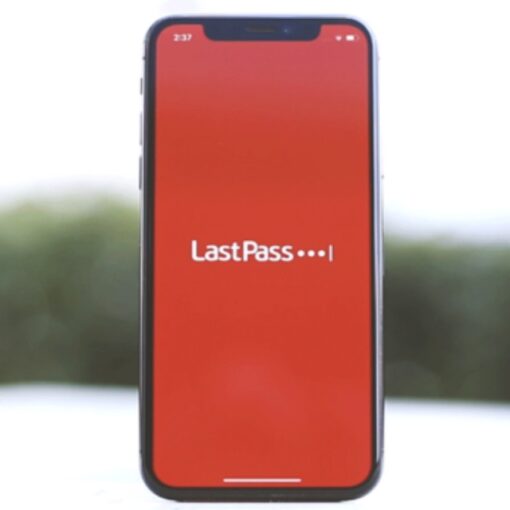O My Idol ficou popular entre os usuários por criar animações com diversas personalizações. Nele, o usuário escolhe as características físicas, cenário e mais informações para deixar o desenho o mais divertido possível. No entanto, como o idioma do aplicativo é o chinês, às vezes fica difícil entender todos os recursos que ele traz. Para ajudar, confira cinco truques para usar o My Idol no seu smartphone Android . Como trocar de gênero para feminino ou masculino no aplicativo My Idol? App chinês My Idol cria desenhos 3D a partir de selfie do usuário (Foto: Divulgação/Huanshi) 1) Baixar e instalar no Android O aplicativo do My Idol ainda não está disponível para download diretamente na Google Play Store. Dessa forma, é necessário baixar a APK do app para instalar no Android. O recurso pode ser encontrado na página do My Idol no TechTudo Downloads. Confira neste tutorial como fazer essa instalação completa no seu celular . Baixar e instalar o My Idol no Android (Foto: Reprodução/Barbara Mannara) Uma dica é acessar o site para baixar o app diretamente pelo seu Android, para já salvar o arquivo no celular. São necessários alguns ajustes nas configurações, para permitir o acesso à apps de terceiros, mas nada que leve muito tempo. Depois é só aproveitar para começar a usar. 2) Trocar gênero da animação Depois de registrar sua foto com o aplicativo , os avatares animados serão gerados nos dois gêneros, masculino e feminino. Primeiro é necessário começar as edições no primeiro botão do menu inferior. Depois, note que há dois botões no topo do app para Android. O da esquerda representa um boneco masculino e da direita, uma animação feminina. Basta tocar para fazer a alteração. Alterar o gênero entre masculino e feminino no My Idol (Foto: Reprodução/Barbara Mannara) 3) Desbloquear roupas e elementos Com as personalizações, os usuários podem trocar a roupa, cabelo, características do rosto, adicionar acessórios e muito mais. Para isso, note que as funções não utilizadas anteriormente ficam com um tom de cinza. Para liberar o uso, basta tocar e aguardar. Note que ele será alterado para um fundo branco. Agora sim, selecione novamente para aplicar no seu boneco. Desbloqueando elementos no My Idol (Foto: Reprodução/Barbara Mannara) Vale lembrar que, por vezes, o app trava e será necessário tocar repetidamente até o item ser desbloqueado para uso. 4) Escolhendo cenários Depois de escolher as características, os usuários podem selecionar diversos cenários e ações para enquadrar suas animações. Ele cria um vídeo personalizado, que pode ser compartilhado nas redes sociais ou salvo no celular. Para isso, na tela inicial, toque no segundo ícone com uma “câmera”. Desbloqueando cenários no Android (Foto: Reprodução/Barbara Mannara) Estão presentes diversas categorias de filmes populares, cenas ação e mais: basta escolher a sua preferida. Assim como os figurinos, o usuário precisa desbloquear para aplicar. Para isso, toque no ícone com fundo em cinza e aguarde. Quando ele mudar para uma versão mais clara, toque novamente para colocar no seu boneco. Muitas opções trazem áudio, então vale a pena conferir. Finalize a escolha no botão verde que aparece abaixo das opções. 5) Como salvar e publicar o resultado No final, com a animação personalizada e com cenário, o usuário pode conferir o resultado com um tocador interno do app. Para isso basta encostar no ícone de “play” para visualizar. Para salvar o vídeo no Android, toque no primeiro ícone e aguarde. Depois, acesse a pasta de vídeos do seu celular, e perceba que a animação foi guardada em formato MP4. Salvando vídeo pronto no Android (Foto: Reprodução/Barbara Mannara) Depois será possível enviar para seus amigos por e-mail, mensageiros e até publicar no Facebook. Basta escrever seu comentário e continuar em “Publicar”. Agora é só aproveitar para fazer diversos vídeos, de forma engraçada e prática. Compartilhar o vídeo no Facebook ou outros apps (Foto: Reprodução/Barbara Mannara) Quer baixar apps gratuitos para Android? Veja no Fórum do TechTudo saiba mais My Idol é compatível com Android? Veja como instalar o aplicativo chinês É possível colocar o My Idol em português? Entenda Aprenda a usar o My Idol, app chinês que transforma foto em desenho Dubsmash, Moment Cam e mais apps para turbinar fotos e vídeos
You may also like
Testes exóticos onde a resistência de aparelhos eletrônicos é colocada à prova se tornaram comuns no mercado de tecnologia. Inclusive, existe um […]
E se um smartphone fosse também um dispositivo vestível? É essa a proposta do Blu, um aparelho que está buscando financiamento coletivo […]
The Last of Us serviu de inspiração para uma nova moda entre os apaixonados por jogos na Internet, o demake. Se as […]
[ad_1] A versão gratuita do LastPass terá mudanças a partir de março, conforme anunciou a empresa nesta terça-feira (16). A principal delas […]